Exchange Online共有メールボックス設定!代理送信で業務効率化【最新】

「このメールアドレス、みんなで見れるようにしておいて」と突然頼まれたのが、すべての始まりでした。はっきり言うと、そのとき私は “共有メールボックス” なんて言葉すらよく知らなくて、「あぁ、なんかややこしそうだな……」と内心げんなりしてました。
ただ、それでも調べながら手を動かしてみると、「あれ? 意外と簡単かも」と感じたんです。拍子抜けするくらい、スムーズに進みました。
同じように「難しそう…」と感じている人のために、この記事では私自身の経験をもとに、共有メールボックスの作り方や便利さ、代理送信の設定まで丁寧に解説していきます。専門用語はかみ砕いて、誰が読んでも分かるようにしていますので、気楽に読んでみてください。
共有メールボックスってどういうもの?
簡単に言うと、「複数の人が一緒に使うメールアドレス」です。たとえば info@~ や support@~ など、会社の代表メールってありますよね。ああいうアドレスを、特定の担当者だけじゃなく、チームで扱えるようにするのがこの共有メールボックスです。
このボックスに届いたメールは、許可されたメンバーのOutlookに自動で表示されます。わざわざログインし直す必要はなくて、普段使っているメールと並んで見えるのも便利なところ。
あと、代理送信という機能もあって、それを設定すると「自分の名前」ではなく、「共有アドレスの名前」でメールを送ることができます。これは、相手から見たときに一貫性があって、とてもスマートに見えます。
実際に使ってみて良かったこと
最初は「必要かな?」という気持ちも正直ありました。でも、使い始めてみると、あまりにも便利で、「なんでもっと早くやらなかったんだろう」と思ったほどです。
以前は、担当者ごとに自分のメールアドレスでやり取りしていて、「これ誰が対応したの?」「同じ問い合わせに2人が返信しちゃった!」なんてこともありました。ミスというほどではなくても、ちょっとした無駄や混乱が多かったんです。
でも、共有メールボックスを使うようになってからは、全員が同じ受信トレイを見るので、やり取りの把握がとても楽になりました。
あと、地味にありがたかったのが、「代理送信」で送ったメールの送信履歴が、自分の送信済みにもちゃんと残ること。「本当に送ったっけ?」と心配になることがなくなりました。
共有メールボックス設定の流れ
※ 画像上の赤枠は説明のために付与しています。
※ 画像を選択すると拡大表示できます。
検証シナリオとして、共有メールボックス(表示名:TEST)を作成し、「アクセスユーザーの追加」や「代理送信の権限設定(SendAs)」を行います。
① 共有メールボックスの作成
ホーム上の「Exchange」を選択します。
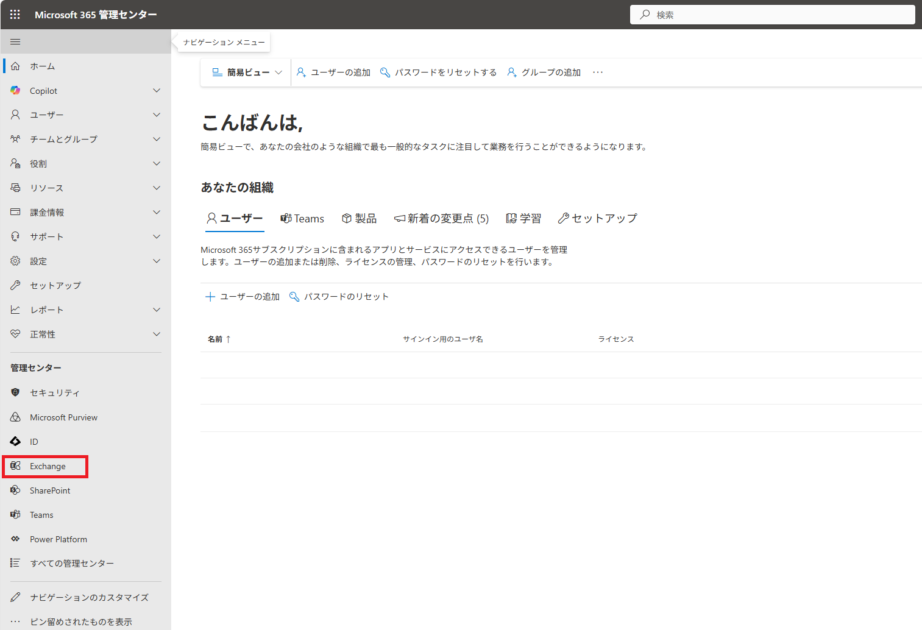
メールボックスの管理画面から、「+共有メールボックスを追加」を選択します。
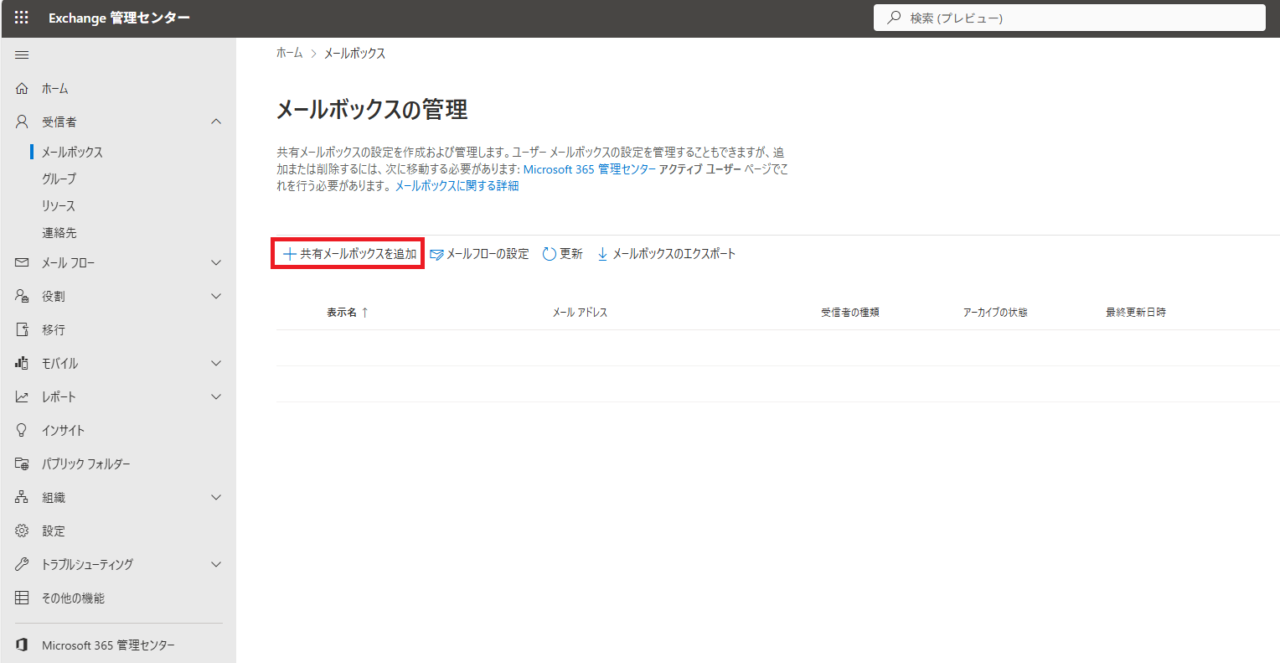
画面右側に 共有メールボックスの追加画面が表示されるので、必要事項を入力し、「作成」を選択します。
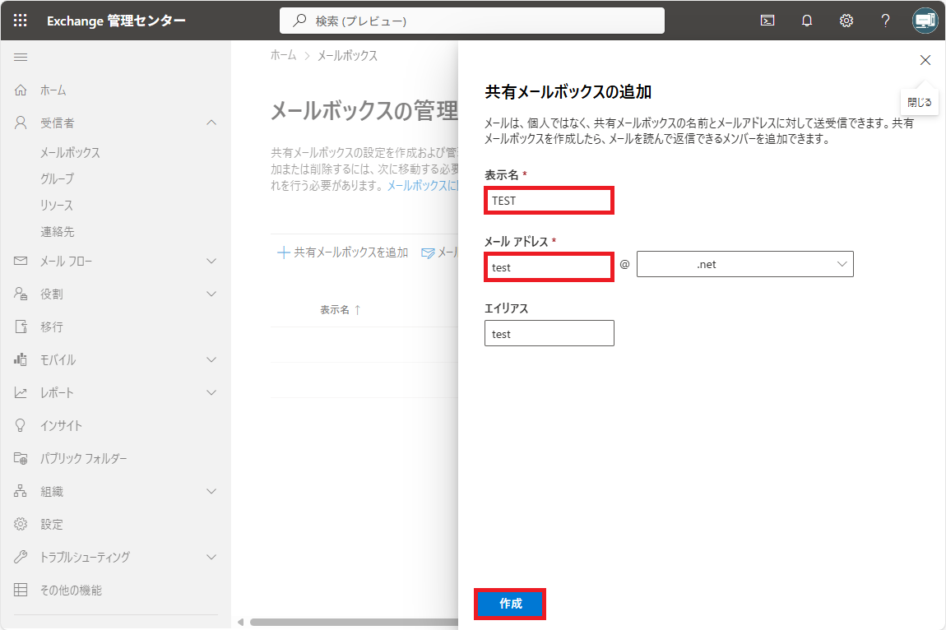
「共有メールボックスが作成されました」というメッセージが表示されれば作成完了です。
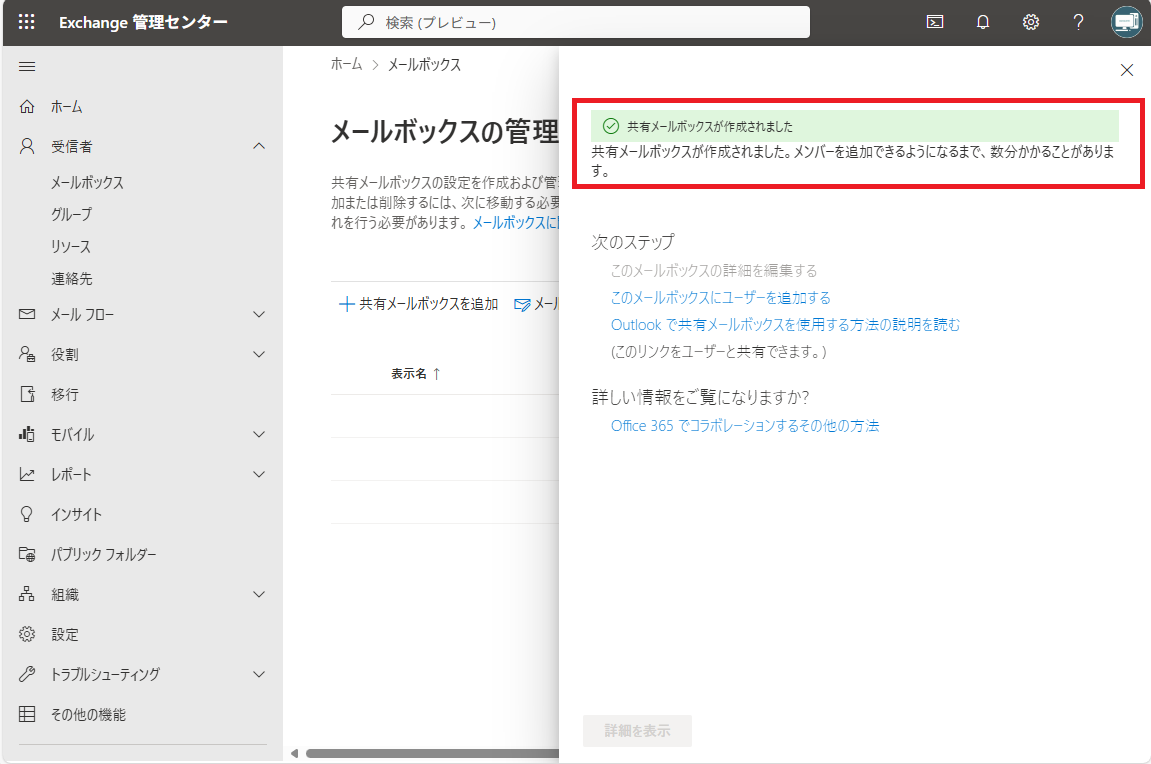
② 共有メールボックスにアクセスするユーザー追加&代理送信の権限(SendAs)
ホーム上の「Exchange」を選択します。
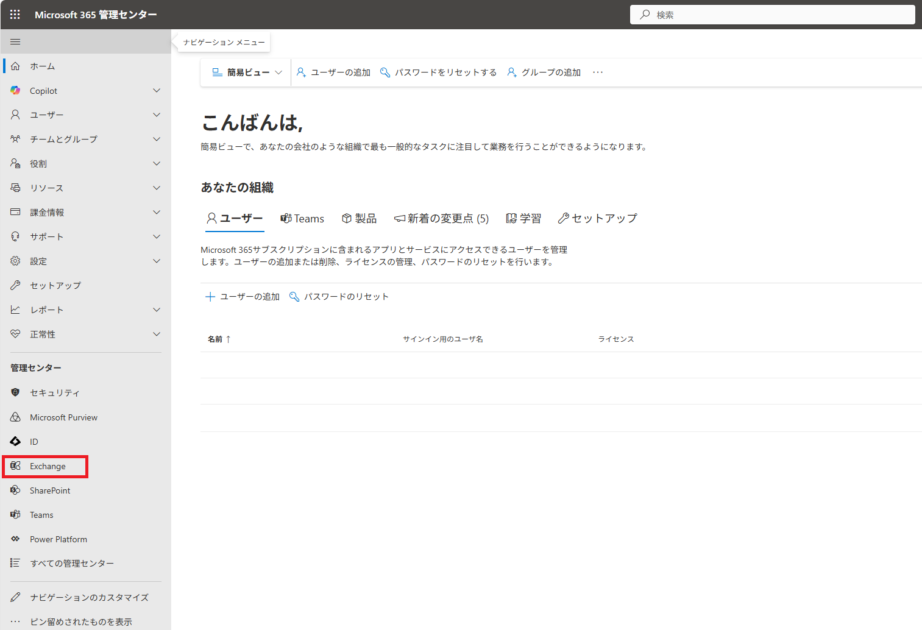
メールボックスの管理画面が開くので、「アクセスユーザーの追加」や「代理送信の権限設定(SendAs)」を行いたい、共有メールボックスを選択します。
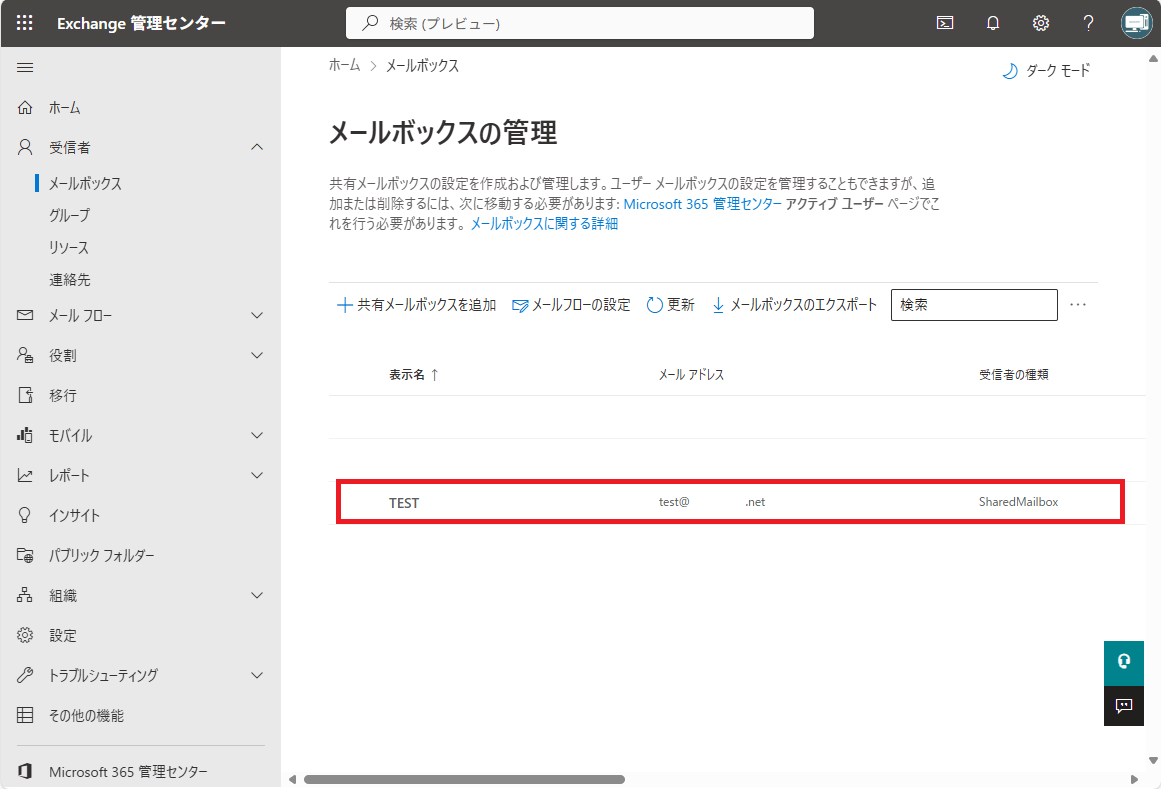
画面右側に、選択した共有メールボックスの詳細情報が表示されるので、「委任」タブを選択します。
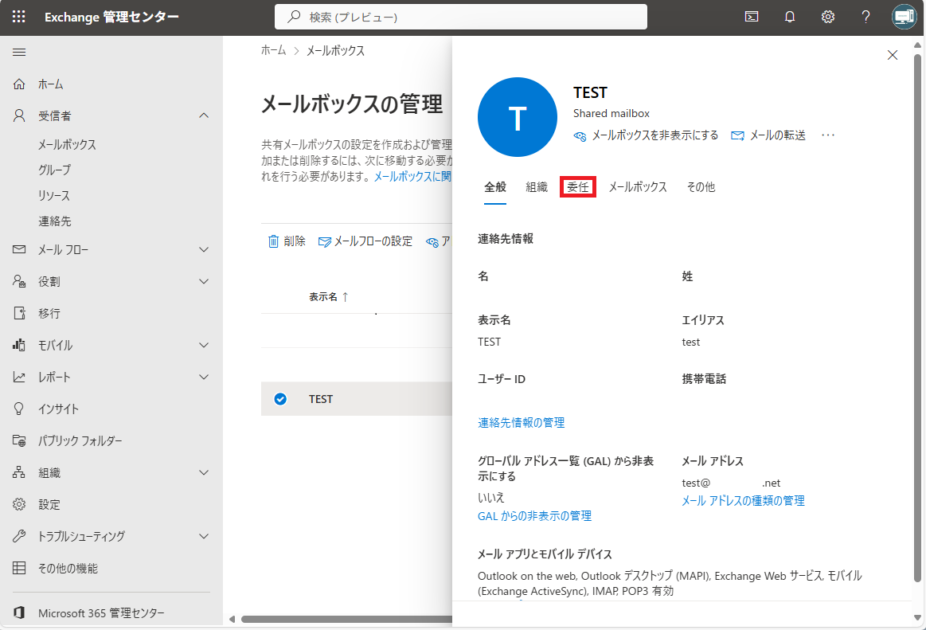
読み取りと管理(フルアクセス)の「編集」ボタンを選択し、共有メールボックスにアクセスするユーザー追加します。
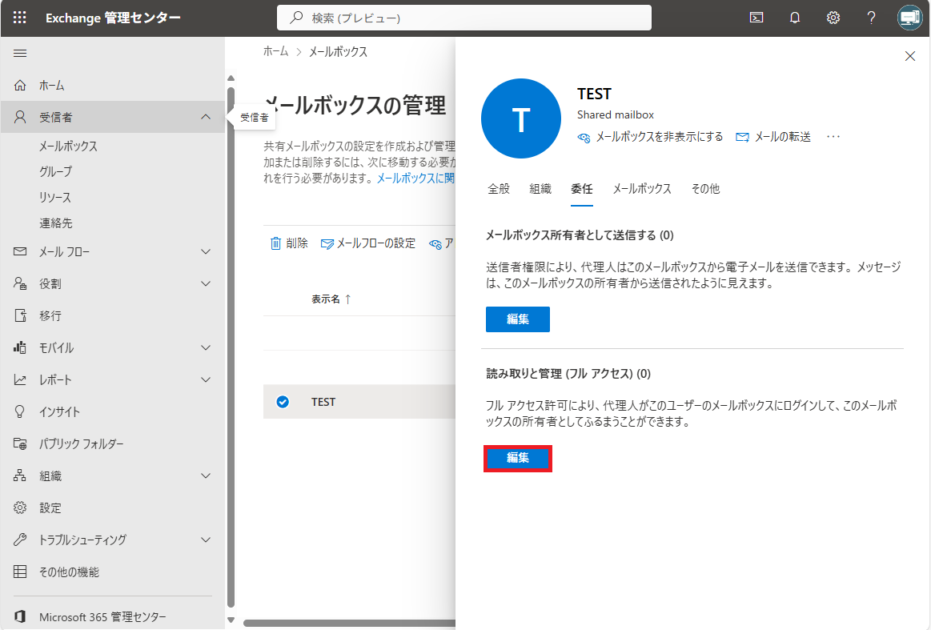
「+メンバーの追加」を選択します。
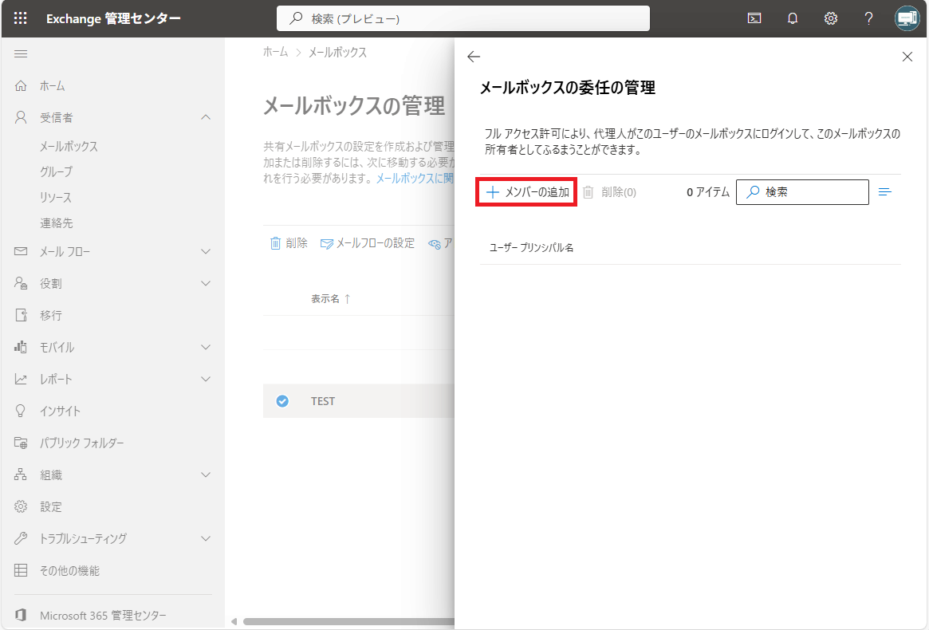
アクセスするユーザーを選択し、「保存」ボタンを選択します。
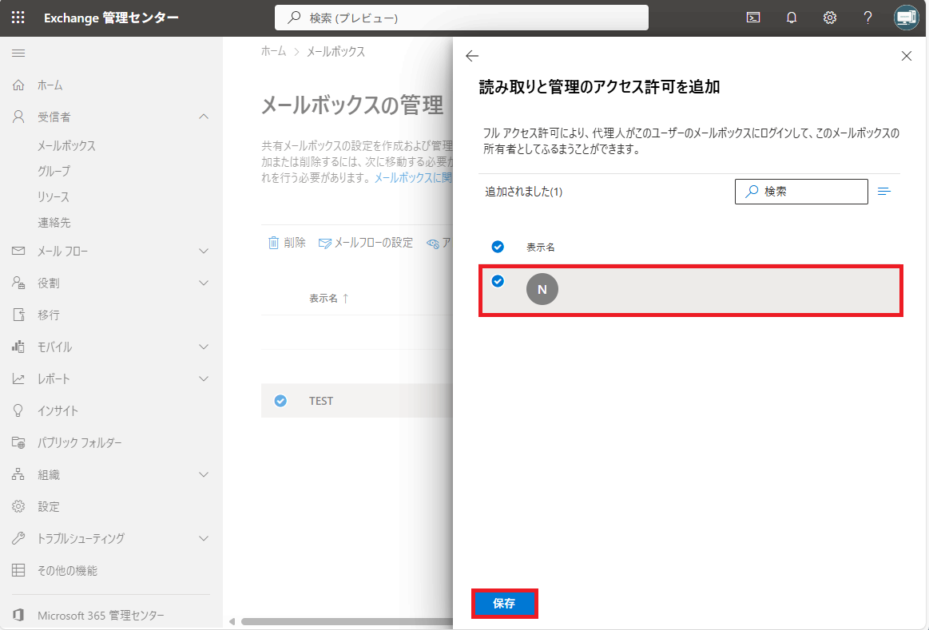
「確認」ボタンを選択します。
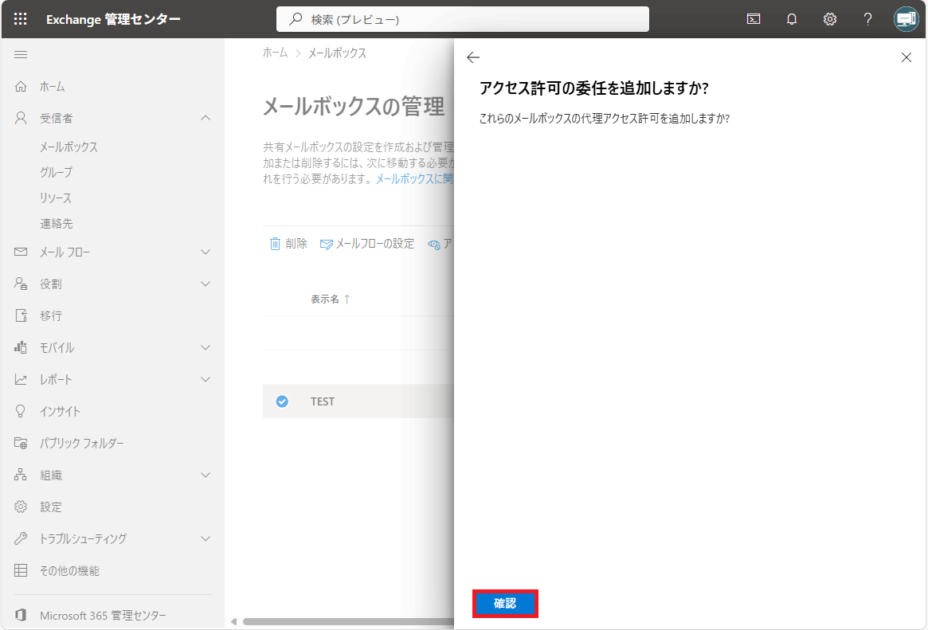
「これらのメールボックスにメールボックスのアクセス許可が追加されました」というメッセージが表示されれば追加完了です。
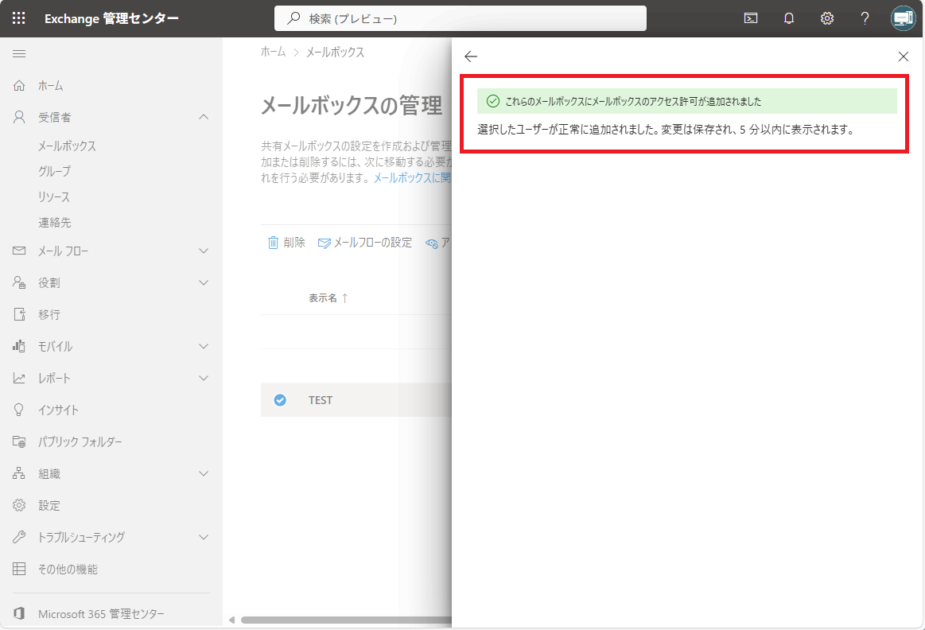
メールボックス所有者として送信するの「編集」ボタンを選択し、共有メールボックスのメールアドレスで送信するユーザー追加します。
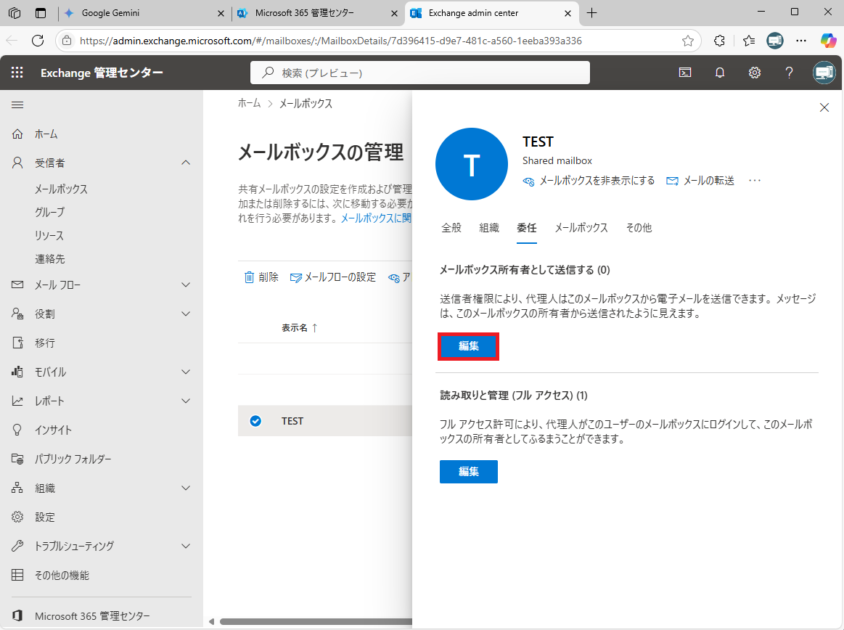
「+メンバーの追加」を選択します。
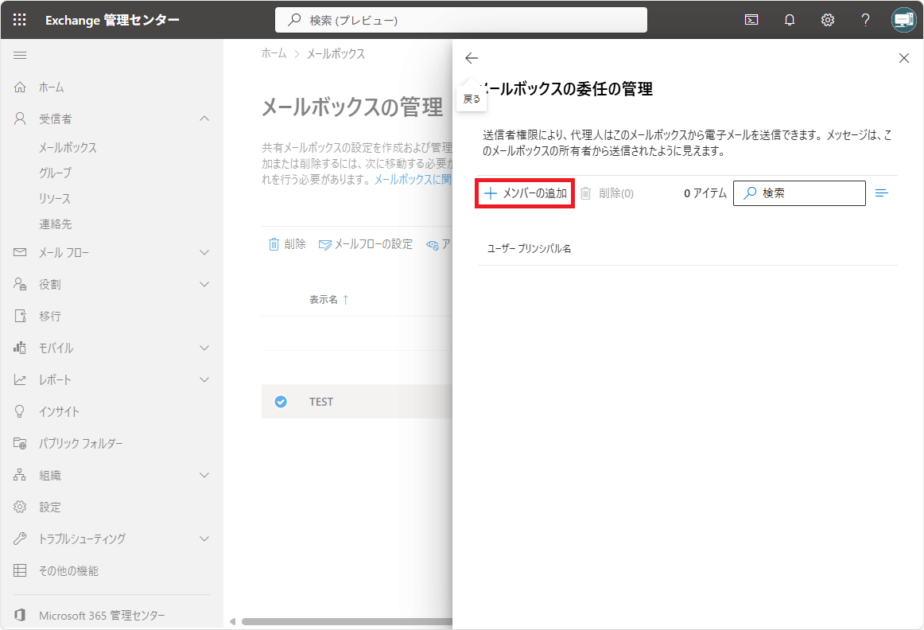
送信するユーザーを選択し、「保存」ボタンを選択します。
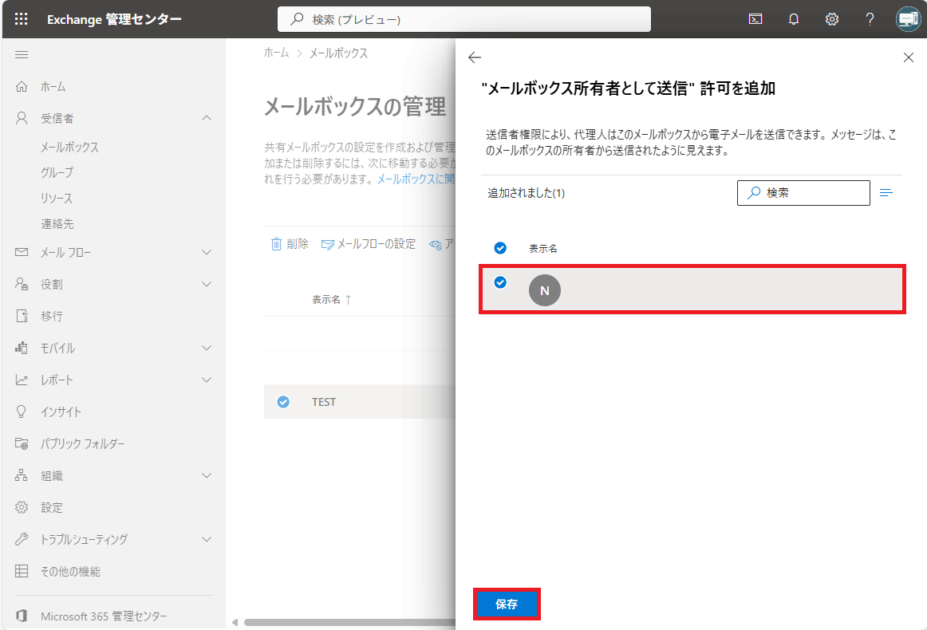
「確認」ボタンを選択します。
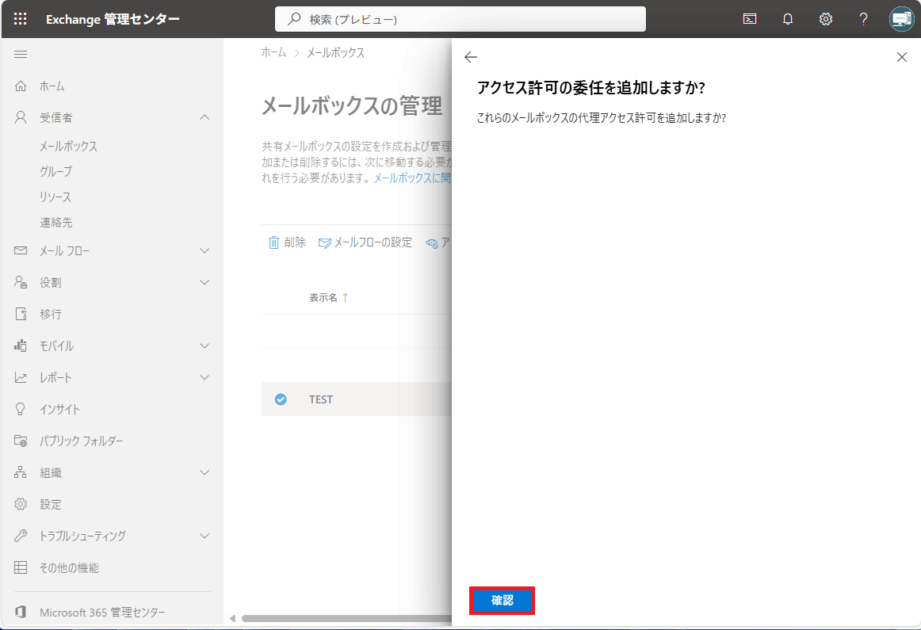
「これらのメールボックスにメールボックスのアクセス許可が追加されました」というメッセージが表示されれば追加完了です。
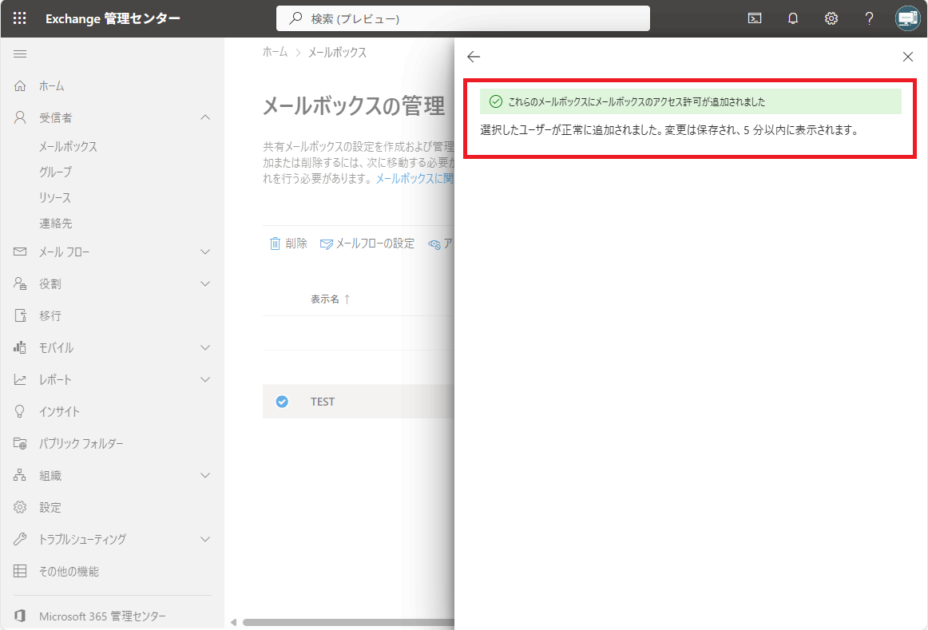
共有メールボックスのトラブルシューティング
- 共有メールボックスがデスクトップ版Outlook365に自動表示されない?
-
以下の図のように少し時間をおくと出てくることがあります。もし出てこない場合は、Outlookを一度閉じて開き直してみましょう。

引用元:Microsoft Outlookアプリ(Microsoft365) - 何人かで同時に開いても問題ないの?
-
基本的にはOKです。ただ、同じメールに同時に返信しないように、チーム内で「担当者が決まったらフラグを立てる」などのルールを決めておくと安心です。
- 共有メールボックスの受信トレイ等が英語表記になっている
-
以下の図のように、共有メールボックスの受信トレイ等が英語表記になっている場合があります。

引用元:Microsoft Outlookアプリ(Microsoft365) 日本語表記したい場合は、対象ユーザでWeb版Outlook365にアクセスし、「言語とタイムゾーン」の設定で再設定する必要があります。
STEPWeb版Outlook365を起動します。画面左上から、Web版Outlook365を選択します。

引用元:Microsoft Microsoft365 管理センターページ STEPアカウントイメージ画面右上にあるアカウントイメージ(ご自身のプロフィール写真またはイニシャル)を選択します。

引用元:Microsoft Web版Outlookアプリ(Microsoft365) STEP共有メールボックスを開く「他のメールボックスを開く」を選択します。

引用元:Microsoft Web版Outlookアプリ(Microsoft365) STEP共有メールボックスの指定「他のメールボックスを開く」画面が表示されたら、表示を日本語にしたい共有メールボックスのメールアドレスを入力し、「開く」ボタンを選択します。

引用元:Microsoft Web版Outlookアプリ(Microsoft365) STEP言語とタイムゾーンの設定変更画面右上の設定ボタン(歯車のアイコン)を選択します。

引用元:Microsoft Web版Outlookアプリ(Microsoft365) STEP言語変更表示された設定メニューから「全般」を選択し、さらに「言語とタイムゾーン」を選択します。「言語とタイムゾーン」の設定画面で、現在の言語が「日本語」と表示されていても、一度別の言語に変更し、「保存」ボタンを選択します。 (例: ここでは「中文(台湾)」に変更しています。)

引用元:Microsoft Web版Outlookアプリ(Microsoft365) STEP言語再設定再度「全般」を選択し、「言語とタイムゾーン」を選択します。言語の設定を「日本語」に戻し、「保存」ボタンを選択します。

引用元:Microsoft Web版Outlookアプリ(Microsoft365) STEP日本語表記完了共有メールボックスの受信トレイなどの表示が日本語に切り替わるはずです。

引用元:Microsoft Web版Outlookアプリ(Microsoft365)
共有メールボックスを使用してみた感想
自分のOutlook365の画面に、共有メールボックスが勝手に出てくるのは便利でした。
使い始めてすぐに「あ、こういう感じなのか」と、すぐに馴染めたのも良かったポイントです。
あと、誰かが返信していたら、それが分かるので、ダブって返信する心配も減りました。今まではSlackで「このメール返した?」なんてやり取りしていたのが、必要なくなったのは大きな変化でした。
反対に、「あれ?なんで送れないんだろう?」と悩んだのが代理送信の権限を設定していなかったとき。
これは見落としがちなので、ぜひ忘れずに設定しておいてください。
まとめ
Exchange Online共有メールボックス設定!代理送信で業務効率化について紹介させて頂きました。
共有メールボックスは、複数人でメールを扱う必要があるなら、導入すべき機能だと自信を持って言えます。
設定も簡単で、作っておくだけでメール対応の精度やスピードがぐっと上がります。
代理送信の権限をあわせて設定すれば、相手からの印象もより良くなりますし、対応漏れや混乱も減って、チーム全体の働き方が変わるきっかけになります。
私自身、最初はよく分からないまま始めましたが、今では「なきゃ困る」と感じるほど。
まだ使ったことがない方は、検討してみるのも良いかもしれません。きっと仕事がひとつ楽になりますよ。

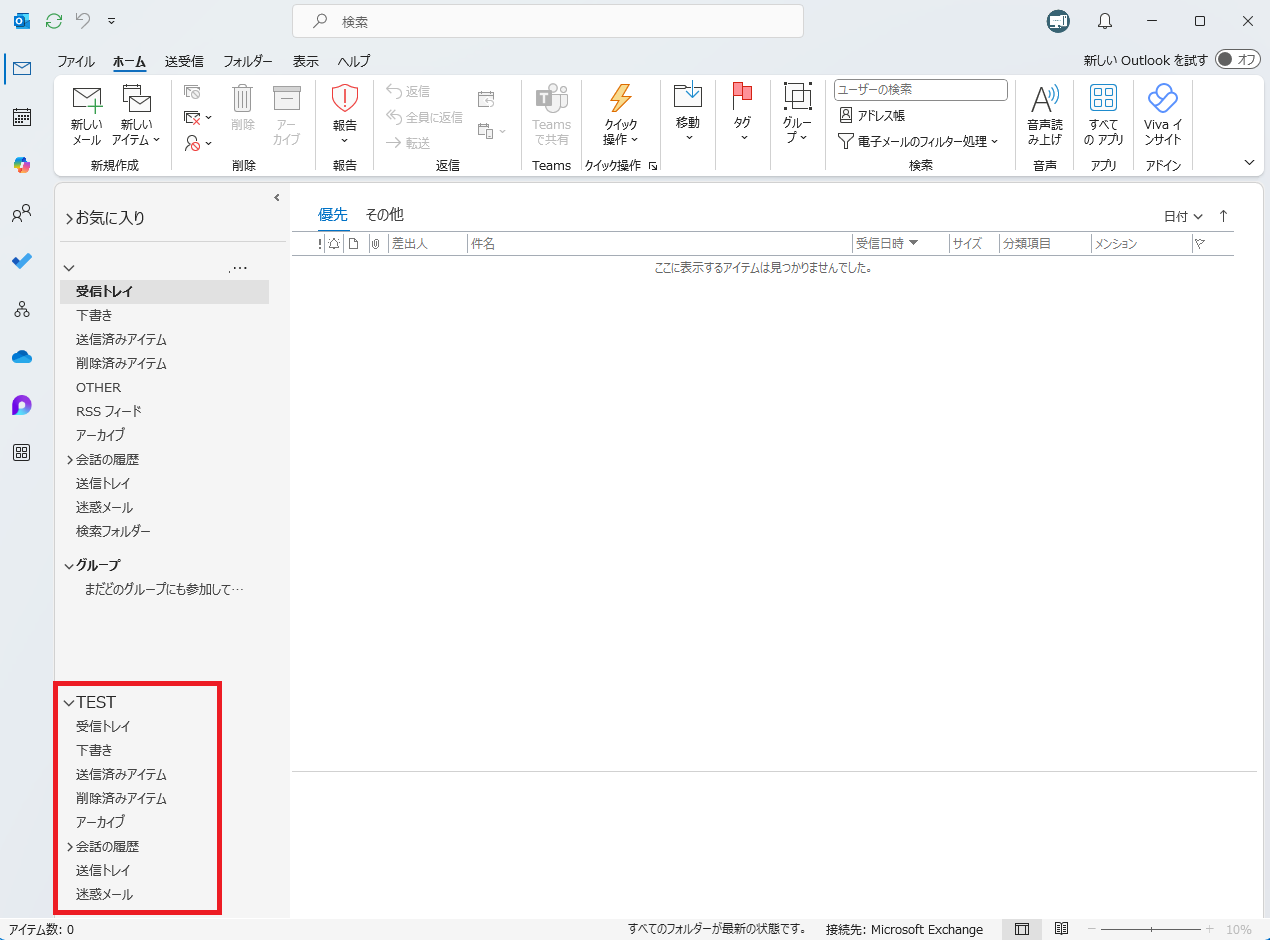
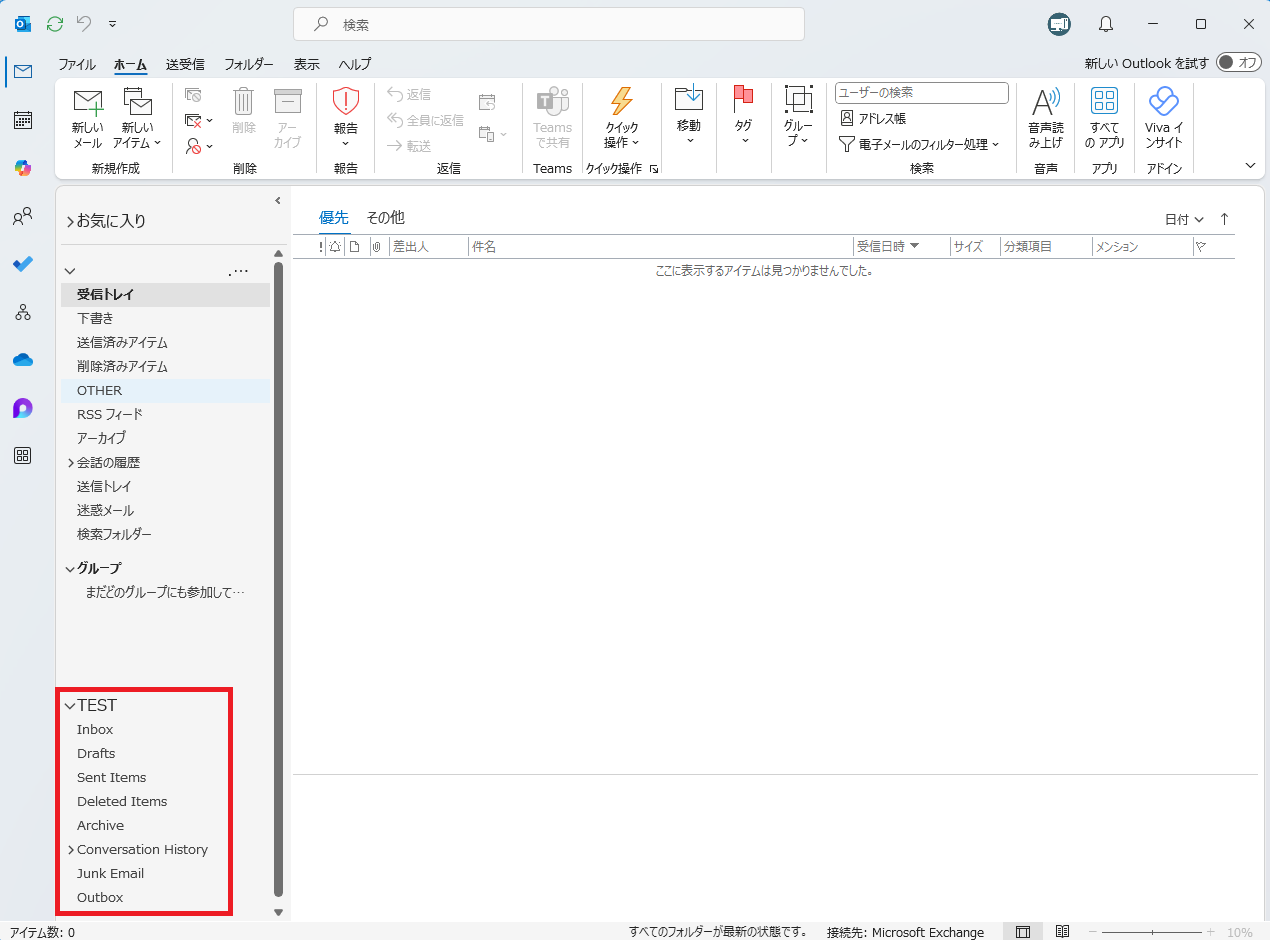
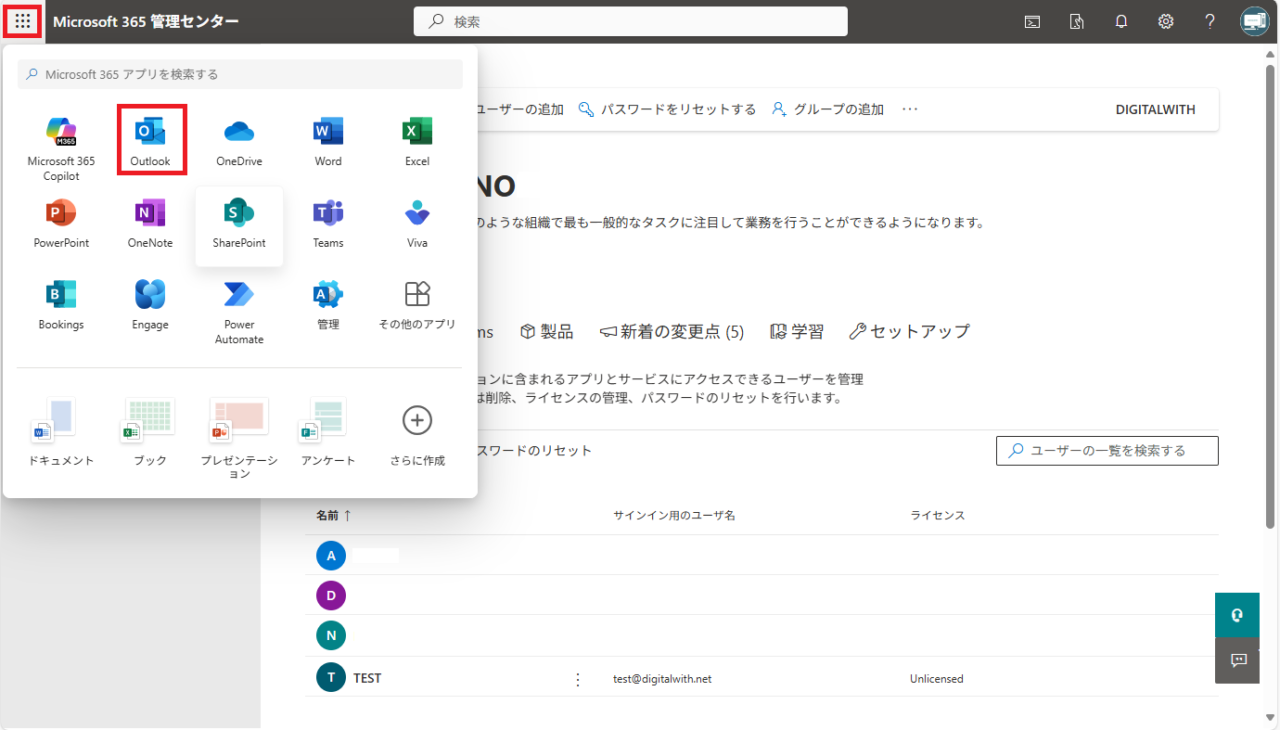
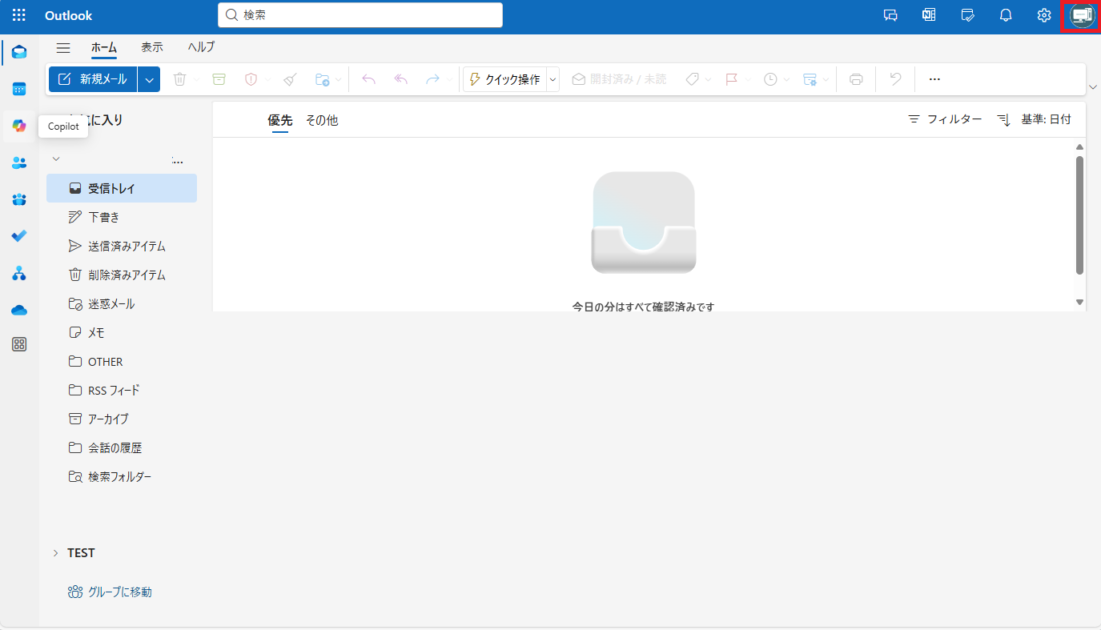
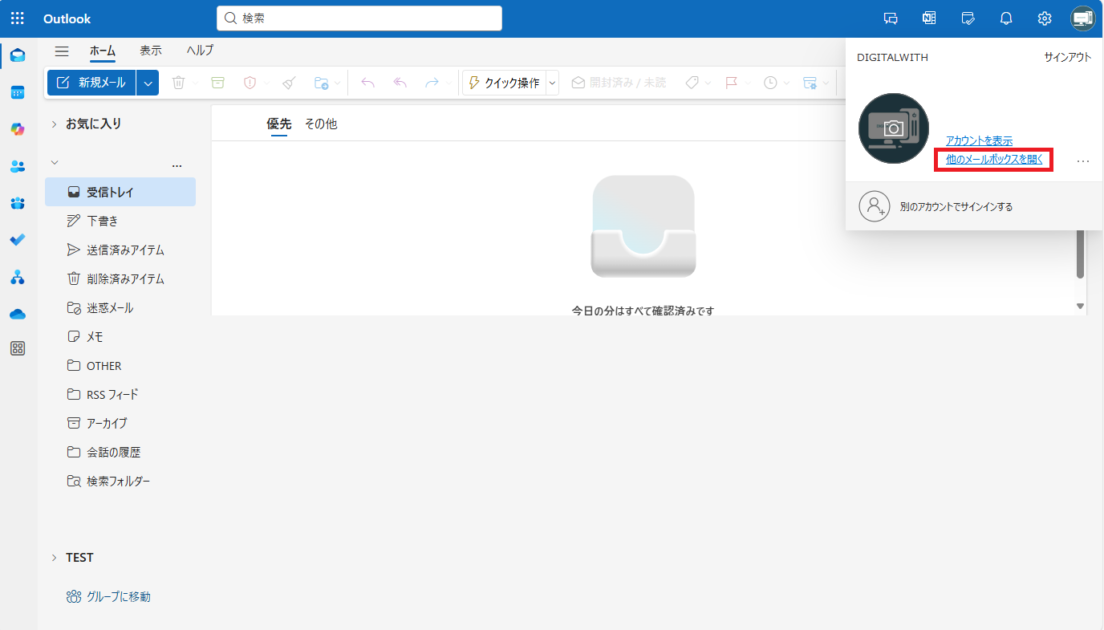
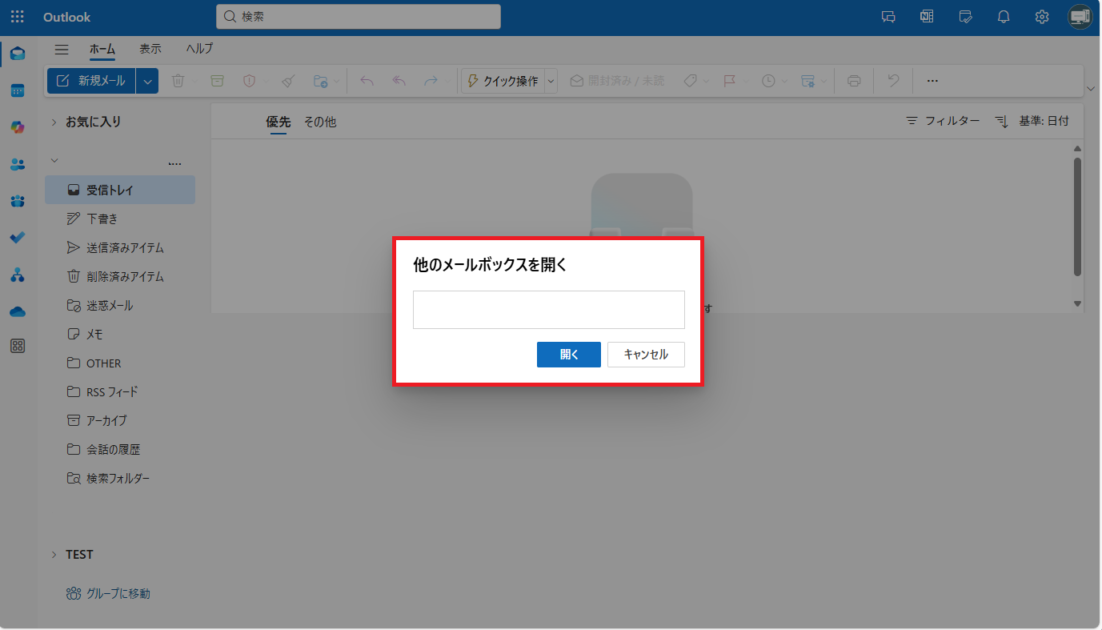
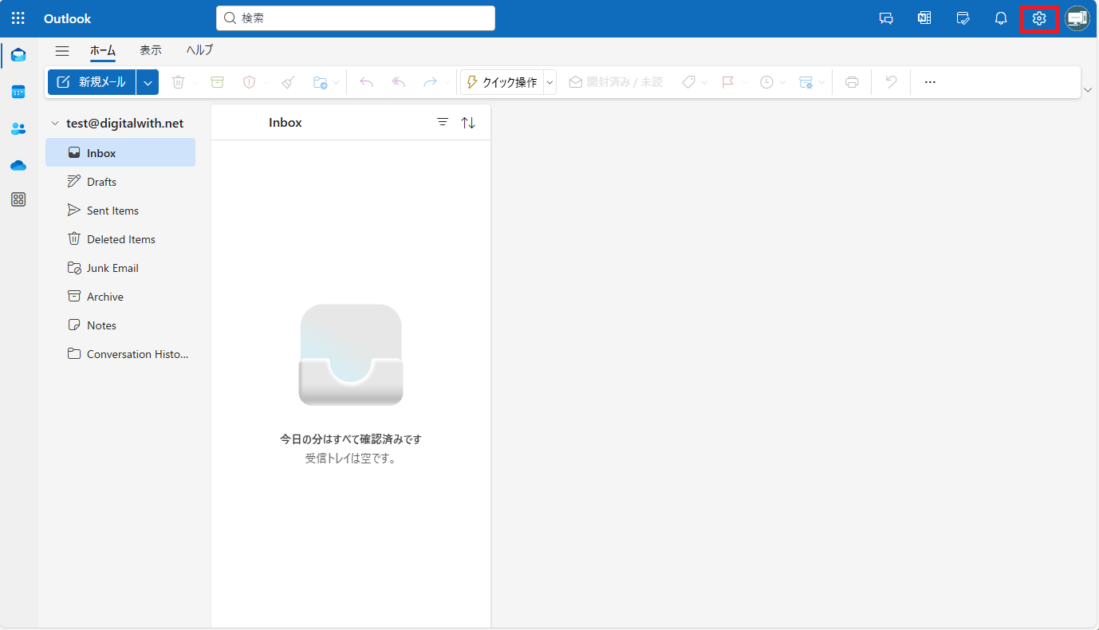
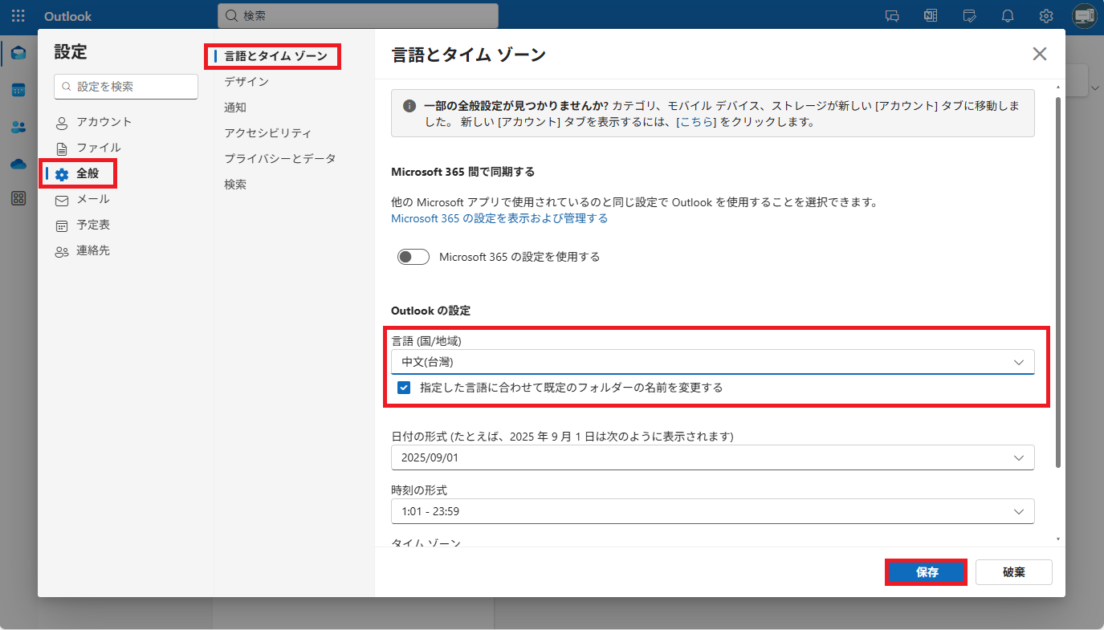
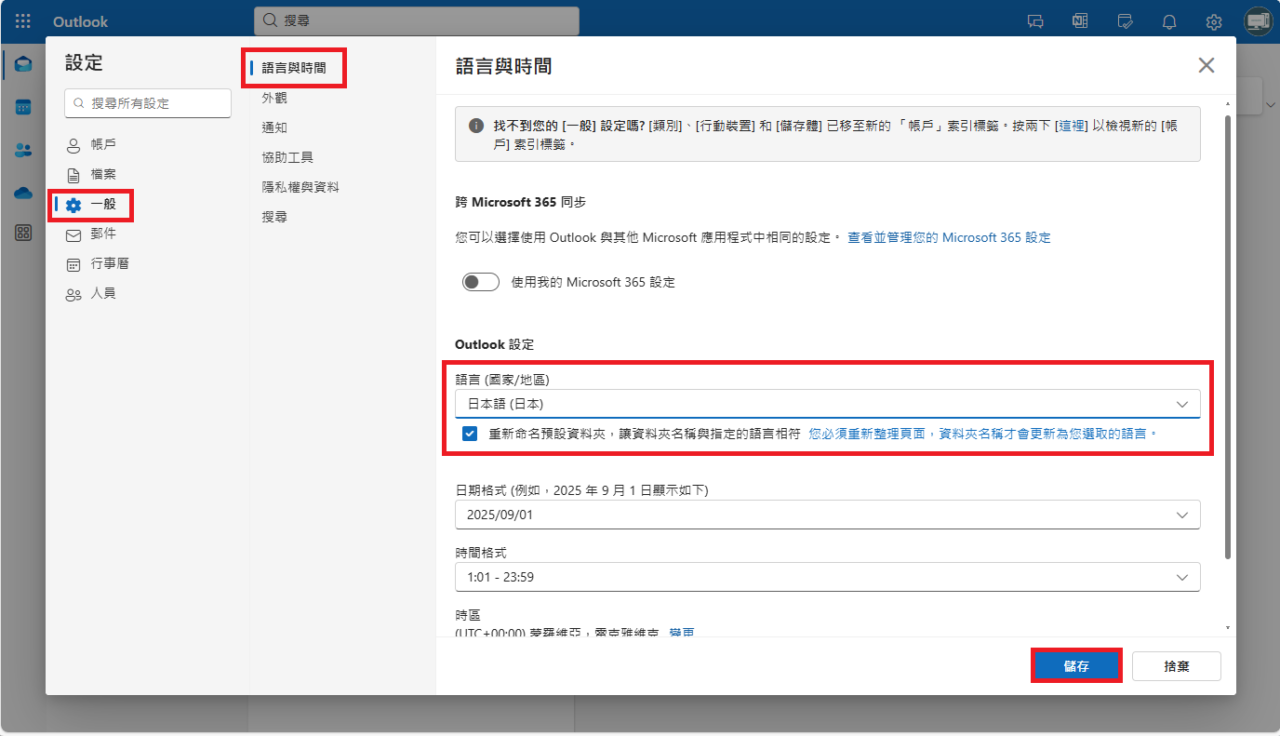
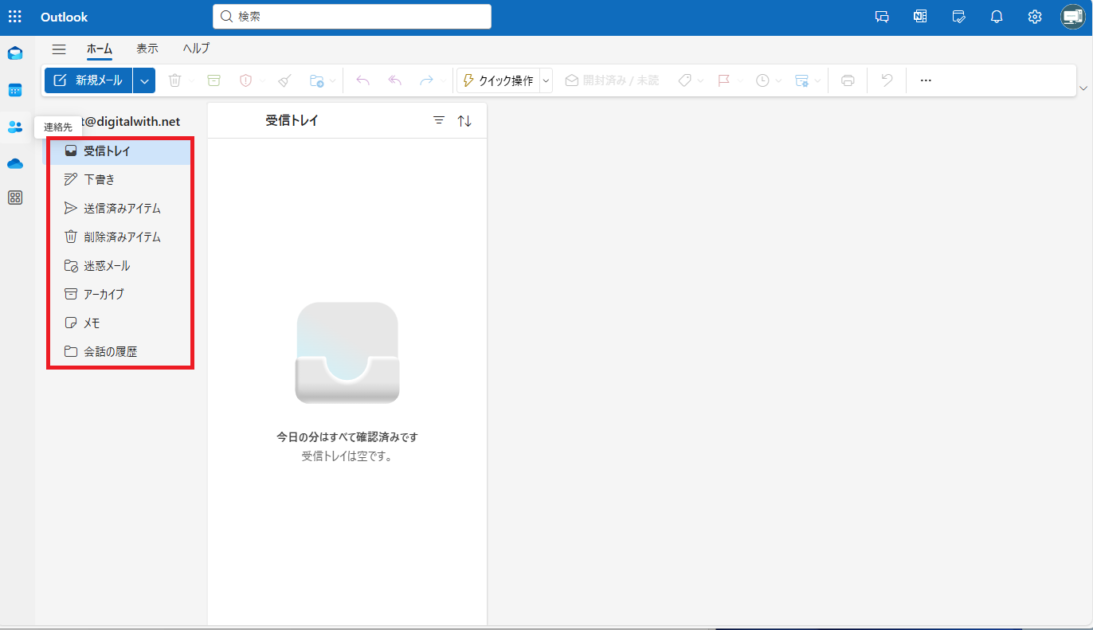








コメント